Ułatwienia dostępu w systemie iOS
Na tej stronie opisano sposób używania interfejsów API ułatwień dostępu systemu iOS do tworzenia aplikacji zgodnie z listą kontrolną ułatwień dostępu. Zapoznaj się z stronami ułatwień dostępu systemu Android i ułatwieniami dostępu systemu OS X dla innych interfejsów API platformy.
Opisywanie elementów interfejsu użytkownika
System iOS udostępnia AccessibilityLabel deweloperom właściwości i AccessibilityHint umożliwiające dodawanie tekstu opisowego, który może być używany przez czytnik zawartości ekranu VoiceOver w celu zwiększenia dostępności kontrolek. Kontrolki można również otagować za pomocą co najmniej jednej cechy, która zapewnia dodatkowy kontekst w trybach dostępnych.
Niektóre kontrolki mogą nie być dostępne (na przykład etykieta w tekście wejściowym lub obrazie, który jest czysto dekoracyjny) — IsAccessibilityElement w takich przypadkach można wyłączyć ułatwienia dostępu.
Projektant interfejsu użytkownika
Okienko właściwości zawiera sekcję ułatwień dostępu, która umożliwia edytowanie tych ustawień po wybraniu kontrolki w Projektant interfejsu użytkownika systemu iOS:
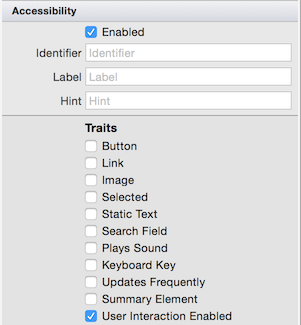
C#
Te właściwości można również ustawić bezpośrednio w kodzie:
usernameInput.AccessibilityLabel = "Search";
usernameInput.Hint = "Press Enter after typing to search employee list";
someLabel.IsAccessibilityElement = false;
displayOnlyText.AccessibilityTraits = UIAccessibilityTrait.Header | UIAccessibilityTrait.Selected;
Co to jest AccessibilityIdentifier?
Służy AccessibilityIdentifier do ustawiania unikatowego klucza, który może służyć do odwoływania się do elementów interfejsu użytkownika za pośrednictwem interfejsu API UIAutomation.
Wartość AccessibilityIdentifier elementu nigdy nie jest mówiona ani wyświetlana użytkownikowi.
PostNotification
Metoda UIAccessibility.PostNotification umożliwia wywoływanie zdarzeń użytkownikowi poza bezpośrednią interakcją (na przykład w przypadku interakcji z określoną kontrolką).
Ogłoszenie
Anons można wysłać z kodu, aby poinformować użytkownika, że jakiś stan uległ zmianie (na przykład operacja w tle została ukończona). Może to towarzyszyć wizualne wskazanie w interfejsie użytkownika:
UIAccessibility.PostNotification (
UIAccessibilityPostNotification.Announcement,
new NSString(@"Item was saved"));
LayoutChanged
Anons LayoutChanged jest używany podczas układu ekranu:
UIAccessibility.PostNotification (
UIAccessibilityPostNotification.LayoutChanged,
someControl); // someControl gets focus
Ułatwienia dostępu i lokalizacja
Właściwości ułatwień dostępu, takie jak etykieta i wskazówka, mogą być zlokalizowane tak samo jak inny tekst w interfejsie użytkownika.
MainStoryboard.strings
Jeśli interfejs użytkownika został ułożony w scenorysie, możesz udostępnić tłumaczenia właściwości ułatwień dostępu w taki sam sposób jak inne właściwości. W poniższym przykładzie element UITextField ma identyfikatorPqa-aa-ury lokalizacji i dwie właściwości ułatwień dostępu ustawiane w języku hiszpańskim:
/* Accessibility */
"Pqa-aa-ury.accessibilityLabel" = "Notas input";
"Pqa-aa-ury.accessibilityHint" = "escriba más información";
Ten plik zostanie umieszczony w katalogu es.lproj dla hiszpańskiej zawartości.
Lokalizable.strings
Alternatywnie tłumaczenia można dodać do pliku Localizable.strings w zlokalizowanym katalogu zawartości (np. es.lproj dla języka hiszpańskiego):
/* Accessibility */
"Notes" = "Notas input";
"Provide more information" = "escriba más información";
Te tłumaczenia mogą być używane w języku C# za pomocą LocalizedString metody :
notesText.AccessibilityLabel = NSBundle.MainBundle.LocalizedString ("Notes", "");
notesText.AccessibilityHint = NSBundle.MainBundle.LocalizedString ("Provide more information", "");
Aby uzyskać więcej informacji na temat lokalizowania zawartości, zapoznaj się z przewodnikiem lokalizacji systemu iOS.
Testowanie ułatwień dostępu
Funkcja VoiceOver jest włączona w aplikacji Ustawienia, przechodząc do obszaru Ogólne > ułatwienia dostępu > VoiceOver:
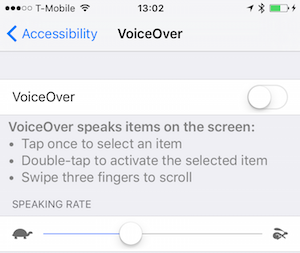
Ekran Ułatwienia dostępu zawiera również ustawienia powiększenia, rozmiaru tekstu, opcji koloru i kontrastu, ustawień mowy i innych opcji konfiguracji.
Postępuj zgodnie z tymi instrukcjami funkcji VoiceOver, aby przetestować ułatwienia dostępu na urządzeniach z systemem iOS.
Testowanie symulatora
Podczas testowania w symulatorze inspektor ułatwień dostępu jest dostępny, aby ułatwić prawidłowe skonfigurowanie właściwości i zdarzeń ułatwień dostępu. Włącz inspektora w aplikacji Ustawienia, przechodząc do obszaru Ogólny > inspektor ułatwień dostępu>:
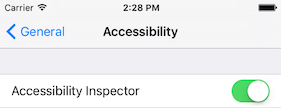
Po włączeniu okna inspektora przez cały czas na ekranie systemu iOS zostanie zatrzymane. Oto przykład danych wyjściowych po wybraniu wiersza widoku tabeli — zwróć uwagę , że etykieta zawiera zdanie, które daje zawartość wiersza, a także że jest "gotowe" (tj. znacznik jest widoczny):
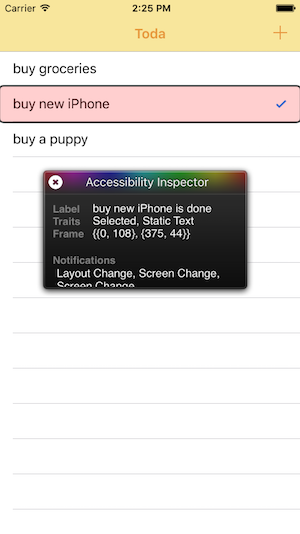
Mimo że inspektor jest widoczny, użyj ikony "X" w lewym górnym rogu, aby tymczasowo pokazać i ukryć nakładkę oraz włączyć/wyłączyć ustawienia ułatwień dostępu.